IRIS IRIScan Anywhere 5 Handleiding
Lees hieronder de 📖 handleiding in het Nederlandse voor IRIS IRIScan Anywhere 5 (8 pagina's) in de categorie Scanner. Deze handleiding was nuttig voor 31 personen en werd door 2 gebruikers gemiddeld met 4.5 sterren beoordeeld
Pagina 1/8

Scan anywhere paperless!, go
for Windows® Mac® Mobile scanner & OCR softwareand
IRIScan™ Anywhere 5
PDF
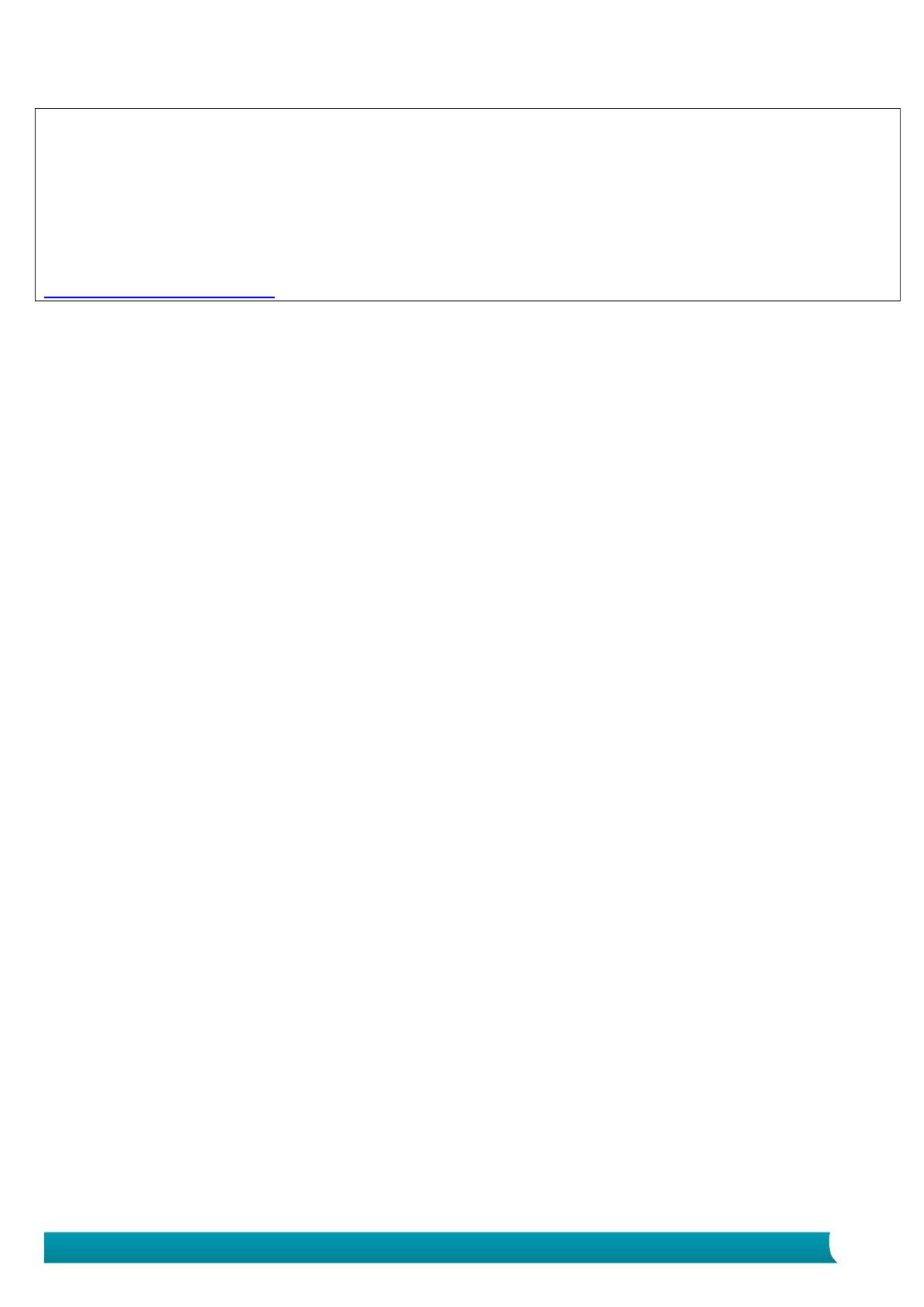
Quick User Guide – IRIScanTM Anywhere 5
Van start gaan
Deze verkorte handleiding helpt u om aan de slag te gaan met de IRIScan TM Anywhere 5.
Lees deze handleiding aandachtig door voor u deze scanner en de bijbehorende software in gebruik neemt.
Wijzigingen van alle informatie voorbehouden zonder voorafgaande kennisgeving.
Bij deze scanner is de volgende software bijgeleverd: Readiris TM , Pro 15 IRISCompressorTM Pro, CardirisTM
5.7 Cardiris(PC) en TM 4 (Mac).
Voor meer informatie over de volledige functionaliteit van Readiris TM, CardirisTM en IRISCompressorTM , zie het
Help-bestand bij de software of de meest recente Gebruikershandleidingen op
www.irislink.com/support.
Inhoudsopgave
Van start gaan 1.............................................................................................................................
1. Inleiding .................................................................................................................................. 2
2. Overzicht van de hardware ......................................................................................................... 2
3. Lcd-display ............................................................................................................................... 3
4. Voorbereiden van de scanner ...................................................................................................... 3
4.1 Opladen van de batterij ......................................................................................................... 3
4.2 Plaatsen van de microSD-geheugenkaart ................................................................................. 4
5. Gebruik van de scanner 4.............................................................................................................
5.1 Scannen van documenten ...................................................................................................... 4
5.2 Configureren van de instellingen ............................................................................................. 5
5.3 Weergeven van scans ............................................................................................................ 6
5.4 Verwijderen van bestanden .................................................................................................... 6
6. Aansluiten op een computer 7.......................................................................................................
7. Probleemoplossing .................................................................................................................... 7

2
Quick User Guide IRIScan–TM Anywhere 5
1. Inleiding
De IRIScanTM
Anywhere 5 is bedoeld om zelfstandig gebruikt te worden, los van een computer. De
documenten die u scant, kunnen opgeslagen worden op de microSD-kaart in de scanner. Van daar kunnen
ze geladen worden in Readiris TM en IRISCompressorTM.
Wij wijzen u erop dat de IRIScan TM Anywhere geen Twain-gebaseerde scanner is die gebruikt kan worden 5
vanaf een toepassing voor het scannen van documenten. U moet de scanner zien als een extern
opslagapparaat dat zelfstandig kan scannen.
2. Overzicht van de hardware
1
Lcd-display
Geeft de scanstatus, het gescande beeld en de scannerinstellingen
weer.
2
Houd gedurende 3 seconden ingedrukt om in en uit te schakelen.
3
Druk herhaaldelijk om de bestandsindeling te selecteren: JPG, PDF-A4
of PDF-Letter. Het bijbehorende pictogram wordt weergegeven in het
display.
4
Druk eenmaal om naar de instelmodus te gaan en de instellingen te
configureren.
5
Druk herhaaldelijk om de scankwaliteit te selecteren: LO (300 dpi),
MI (600 dpi) of HI (1200 dpi). Het bijbehorende pictogram wordt
weergegeven.
6
Druk naar de weergavemodus te gaan en de gescande beelden om
weer te geven.
7
Papergeleider
Stel deze in voor het scannen van documenten van diverse formaten.
8
microSD-kaartsleuf
Plaats de microSD-kaart in deze sleuf.
9
Reset
Gebruik een paperclip om de scanner te resetten.
Product specificaties
| Merk: | IRIS |
| Categorie: | Scanner |
| Model: | IRIScan Anywhere 5 |
| Kleur van het product: | Rood |
| Ingebouwd display: | Ja |
| Gewicht: | 330 g |
| Breedte: | 275 mm |
| Diepte: | 44 mm |
| Hoogte: | 35 mm |
| Gewicht verpakking: | 600 g |
| Breedte verpakking: | 308 mm |
| Diepte verpakking: | 58 mm |
| Hoogte verpakking: | 138 mm |
| Capaciteit van de accu/batterij: | 1200 mAh |
| Beeldscherm: | TFT |
| Beeldschermdiagonaal: | 1.44 " |
| USB-poort: | Ja |
| Meegeleverde kabels: | USB |
| Compatibele geheugenkaarten: | MicroSD (TransFlash), MicroSDHC |
| Type beeldsensor: | CIS |
| Meegeleverde software: | Readiris Pro 15\nCardiris Pro |
| Ondersteunt Windows: | Ja |
| Soort voeding: | Batterij/Accu |
| Ondersteunt Mac-besturingssysteem: | Ja |
| Standaard interfaces: | USB |
| Soort scanner: | ADF-scanner |
| Optische scanresolutie: | 1200 x 1200 DPI |
| Maximale ISO A-series papierformaat: | A4 |
| Minimale opslag schijfruimte: | 1024 MB |
| Minimale processor: | Intel® Pentium® |
| Scan naar: | Memory Card, PC |
| Minimale RAM: | 512 MB |
| Capaciteit automatische documentinvoer: | 1 vel |
| Maximum scanformaat: | 210 x 297 mm |
| Scan bestandsformaten: | JPG, PDF |
| Kleurenscans: | Ja |
| Dagelijkse diensten cyclus (max): | 100 pagina's |
| Letter: | Ja |
| Functietoetsen: | DPI switch, Down, Off, On, Up |
| Batterijtechnologie: | Lithium-Polymeer (LiPo) |
| Type batterij: | Ingebouwde accu |
| ADF scan snelheid (colour, A4): | 8 ppm |
Heb je hulp nodig?
Als je hulp nodig hebt met IRIS IRIScan Anywhere 5 stel dan hieronder een vraag en andere gebruikers zullen je antwoorden
Handleiding Scanner IRIS

19 Februari 2025

29 Juni 2023

29 Juni 2023

29 Juni 2023

29 Juni 2023

29 Juni 2023

29 Juni 2023

29 Juni 2023

29 Juni 2023

29 Juni 2023
Handleiding Scanner
- Scanner Braun
- Scanner HP
- Scanner Panasonic
- Scanner Nikon
- Scanner Epson
- Scanner Canon
- Scanner Honeywell
- Scanner Medion
- Scanner Xerox
- Scanner Agfa
- Scanner Agfaphoto
- Scanner Albrecht
- Scanner Antec
- Scanner Avision
- Scanner Brother
- Scanner Dnt
- Scanner Dyka
- Scanner Dymo
- Scanner Easypix
- Scanner Elmo
- Scanner Fujitsu
- Scanner Genius
- Scanner GlobalTronics
- Scanner Hella
- Scanner ICarsoft
- Scanner Ion
- Scanner Ipevo
- Scanner Kenko
- Scanner Kensington
- Scanner Kodak
- Scanner Kogan
- Scanner Konica Minolta
- Scanner Konig
- Scanner Lenco
- Scanner Lexmark
- Scanner Maginon
- Scanner Martin
- Scanner Minolta
- Scanner Mustek
- Scanner Nedis
- Scanner Plustek
- Scanner RadioShack
- Scanner Reflecta
- Scanner Renkforce
- Scanner Ricoh
- Scanner Rittz
- Scanner Rollei
- Scanner Sagem
- Scanner Silvercrest
- Scanner Targus
- Scanner Technaxx
- Scanner Tevion
- Scanner Traveler
- Scanner Trust
- Scanner Uniden
- Scanner Veho
- Scanner Voltcraft
- Scanner Yupiteru
- Scanner Zebra
- Scanner Zolid
- Scanner Jay-tech
- Scanner Jobo
- Scanner Matter And Form
- Scanner Steren
- Scanner Cobra
- Scanner DTRONIC
- Scanner Eurolite
- Scanner Visioneer
- Scanner AVerMedia
- Scanner Blackmagic Design
- Scanner Newland
- Scanner Panduit
- Scanner Vupoint Solutions
- Scanner Ross-Tech
- Scanner DENSO
- Scanner Perfect Choice
- Scanner Soundsation
- Scanner CDVI
- Scanner Scan Dimension
- Scanner Pacific Image
- Scanner Doxie
- Scanner CZUR
- Scanner Cartrend
- Scanner 3DMAKERPRO
- Scanner Neat
- Scanner Ambir
- Scanner Creality
- Scanner Microtek
Nieuwste handleidingen voor Scanner

29 Maart 2025

28 Januari 2025

16 Januari 2025

14 December 2024

14 December 2024

5 December 2024

2 December 2024

2 December 2024

1 December 2024

23 November 2024